如何在美图秀秀中修改图片的局部颜色
1、打开美图秀秀,进入其主界面;

2、按ctrl+o,选中一张图片,按打开;

3、将图片添加到美图秀秀中;
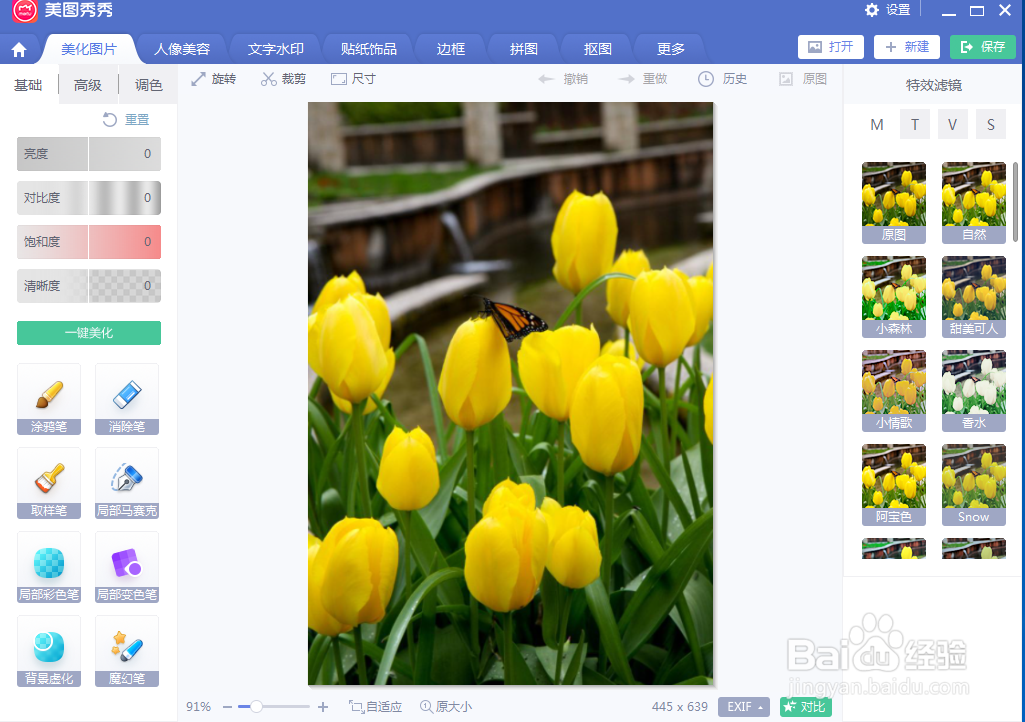
4、点击局部变色笔;

5、设置好画笔大小,点击需要的颜色;

6、按下鼠标左键,在需要修改的部分涂抹鼠标,按应用当前效果;
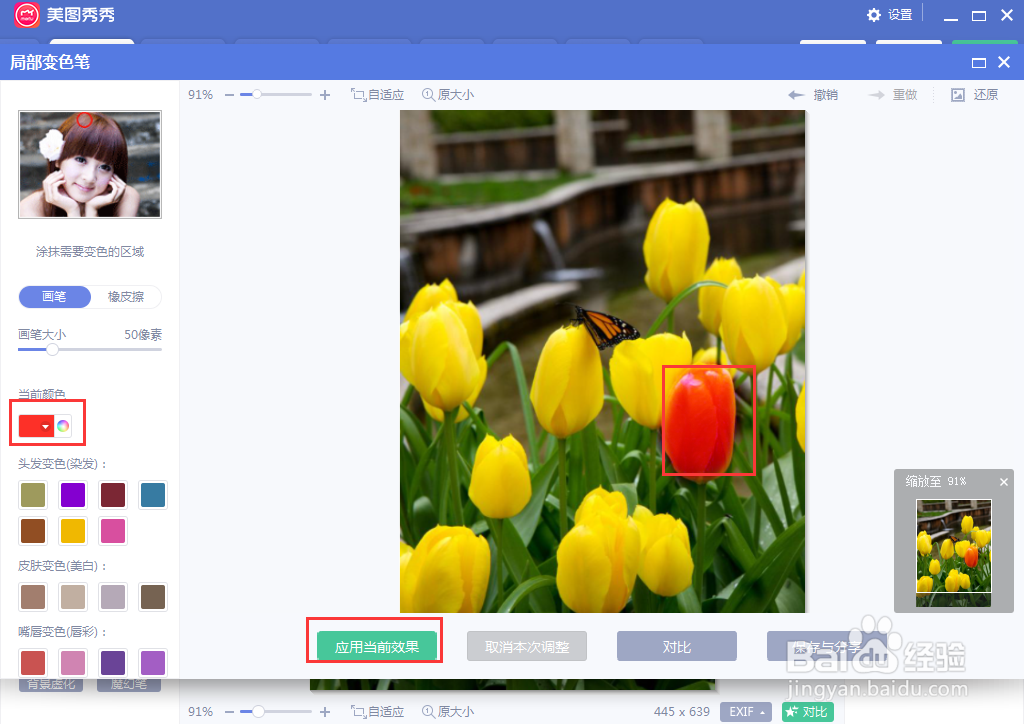
7、我们就修改了这部分的颜色;
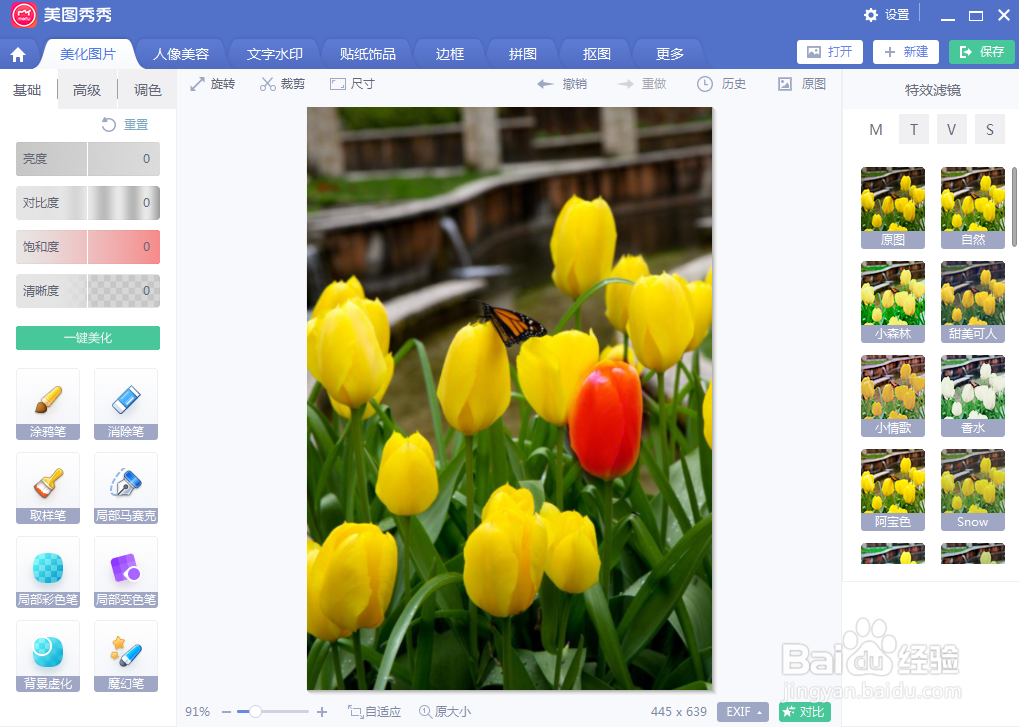
8、处理前后图片效果对比如下。

声明:本网站引用、摘录或转载内容仅供网站访问者交流或参考,不代表本站立场,如存在版权或非法内容,请联系站长删除,联系邮箱:site.kefu@qq.com。
阅读量:126
阅读量:163
阅读量:138
阅读量:63
阅读量:91